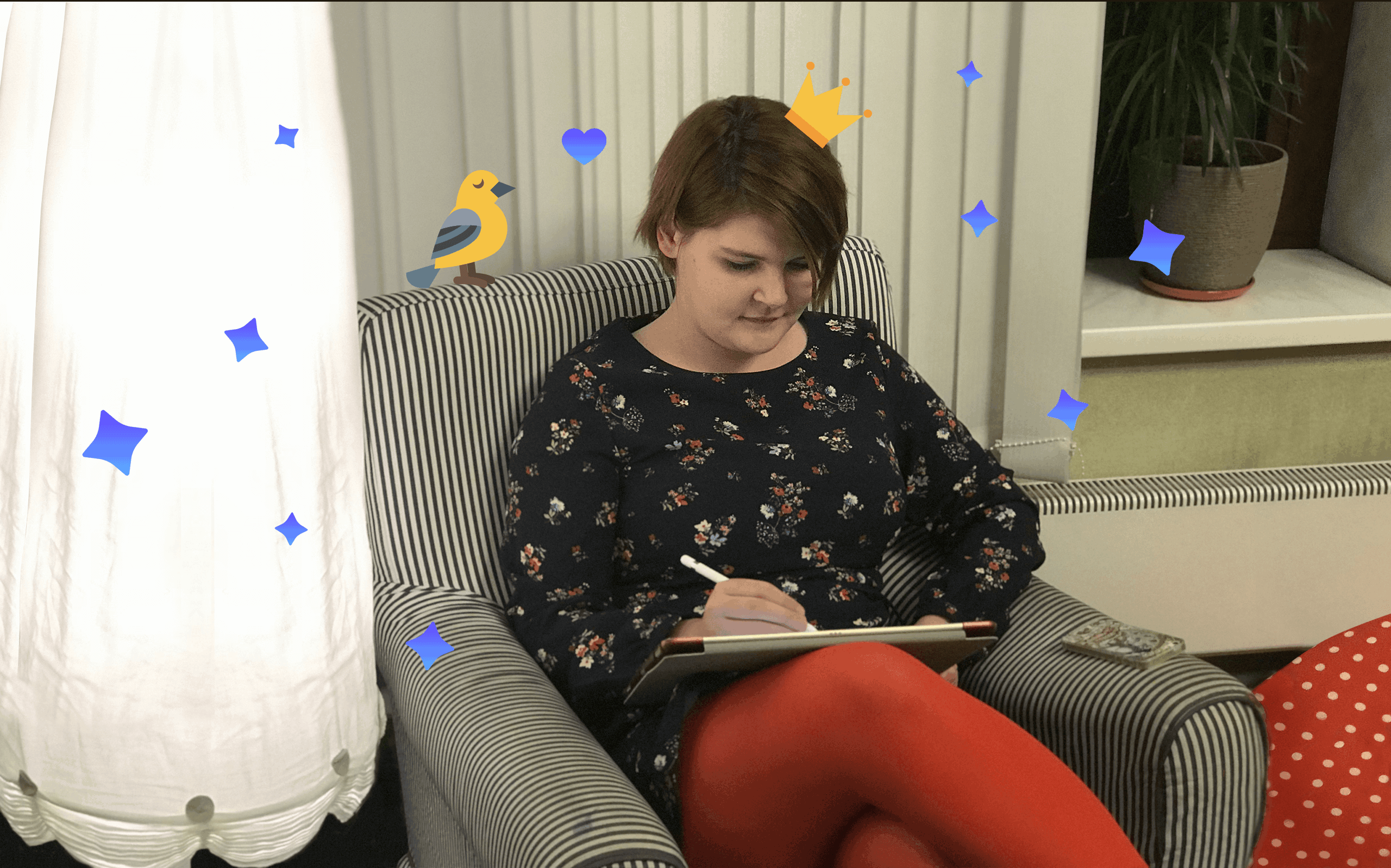В этой статье пойдёт речь о четырёх лучших приложениях для рисования на iPad и iPad Pro цифровой живописи и иллюстраций. Я рисую в десктопных приложениях уже 9 лет и привыкла работать в Paint tool sai, Clip paint studio и Photoshop. Этот опыт повлиял на обзор приложений для iPad Pro. Статья будет полезна художникам с похожим бэкграундом, которые, как я, хотят рисовать на iPad, и ищут для этого подходящий инструмент.
Paper 53
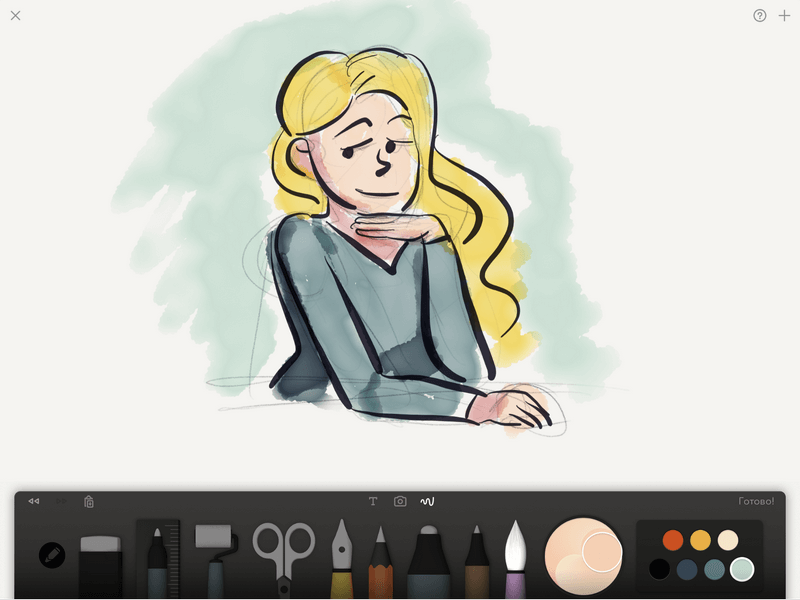
Инструменты в Paper 53 довольно ограничены. Рисовалка подойдёт скорее в помощь неуверенному художнику, чтобы создавать быстрые и красивые эскизы. Опытному иллюстратору здесь будет тесно.
Выбор цветов имитирует смешивание красок на палитре, быстро выбрать нужный оттенок из спектра нельзя.
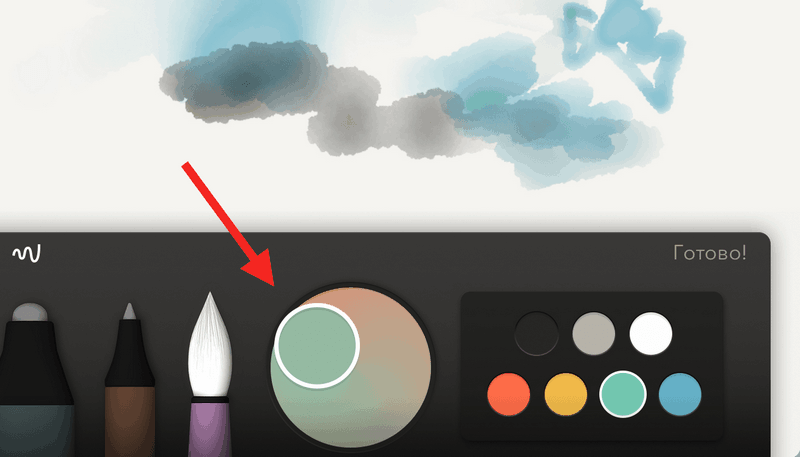
Скорее всего это сделано, чтобы оградить неопытного пользователя от «неудачных» цветов. Какие бы оттенки из предустановленной палитры он ни смешивал,
Ещё приложение подходит для рисования артов, всяких модных хипстерских иллюстраций, графического рисования от руки и прочих быстрых картинок. Идеальный сценарий — использовать его, когда нужно быстро
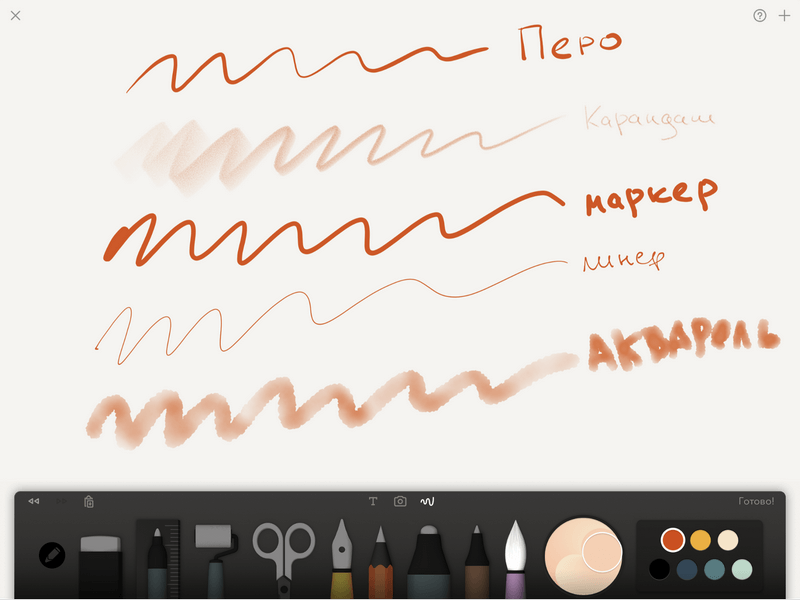
Для других приложений, в которых можно рисовать, устройство не всегда удобно. Pencil 53 не поддерживает нажим вообще, но поддерживает наклон пера. И с ним создаёт такой эффект, как будто вы положили настоящий карандаш на бок и рисуете боковой частью грифеля. Но этот эффект «боковушки» так, как задумано, работает только в собственном приложении. Во всех остальных состояние, когда вы кладёте Pencil на бок, понимается так, как будто вы давите сильнее — это очень неудобно и очень неприятно ощущается. Поэтому покупка стилуса, который гарантированно работает только с одним ограниченным приложением, оказалась не самой удачной.
Итог
Ограниченный набор инструментов для тех, кто не умеет рисовать. Приложение даёт быстрый и красивый результат на холсте, но для серьёзной работы возможностей мало.
Это бесплатное приложение для рисования на iPad, есть возможность сделать краудфандинговый взнос. За это разработчики приложения дадут почётный статус Патрона и в качестве бонуса — возможность копировать объекты из файла в файл.
Tayasui Sketches
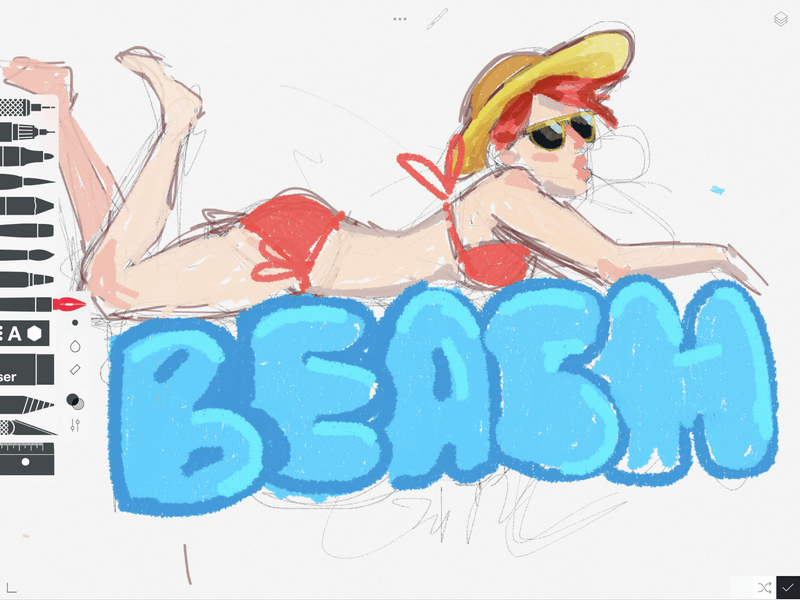
Профессиональное приложение для рисования скетчей — быстрых, недетализированных иллюстраций. В отличие от предшественника, здесь есть изменяемые параметры инструментов. Чтобы получить от них больше, например, увеличить лимит слоёв или воспользоваться заливкой узором, нужно заплатить. Но если нет ультразапросов, и без этого живётся прекрасно.
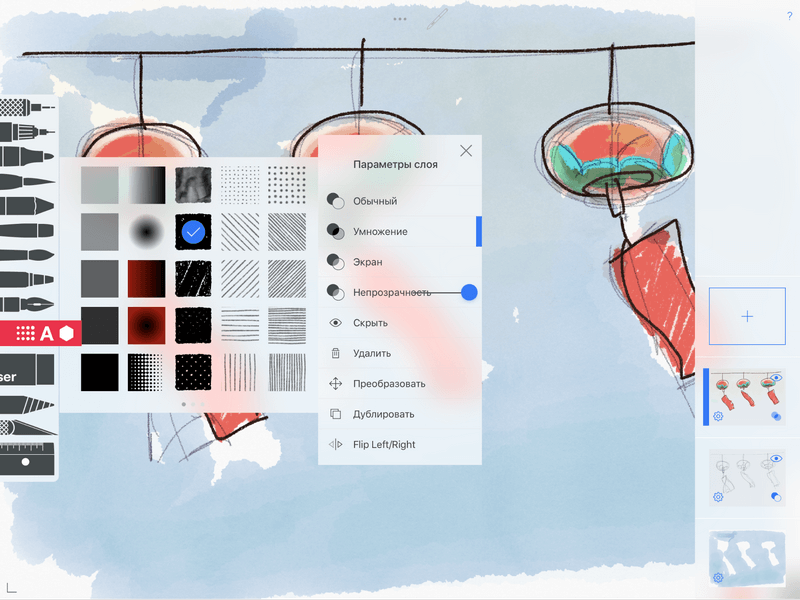
Приложение подходит для опытных художников: можно настраивать режимы наложения слоя, наложить текстуру, нарисовать
Итог
Низкий порог вхождения в дизайн интерфейса. Создать масштабную работу сложно, но если вы давно рисуете, приложением пользоваться нескучно. За короткое время можно создавать быстрые зарисовки, которые нестыдно показать людям.
Данное приложение для рисования на планшете бесплатно, содержит встроенные покупки.
Procreate
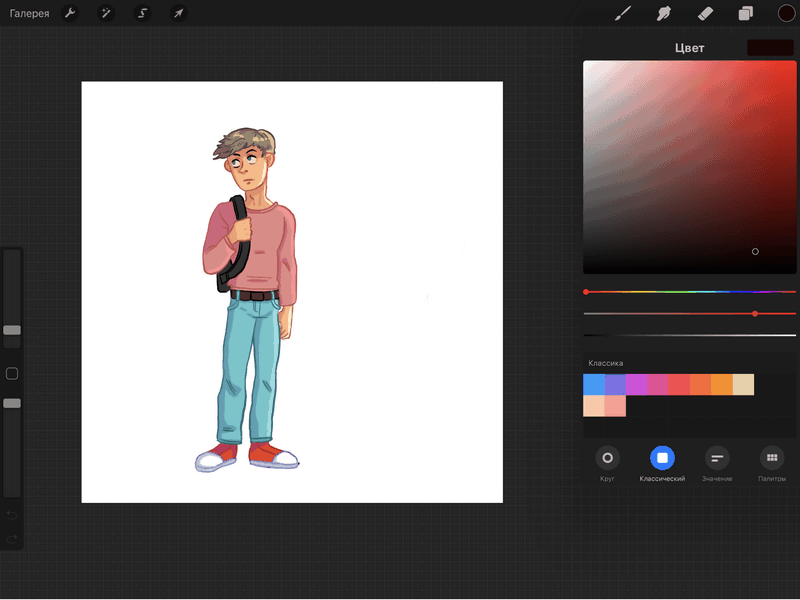
В отличие от двух приложений выше, это серьёзное и большое. Оно пытается брать на себя роль редактора для создания таких же серьёзных и больших работ. В конце сентября вышла уже четвёртая версия.
Это приложение вполне могло стать фаворитом, если бы не три обстоятельства.

В Procreate попытка сделать плавный переход между мазками разного цвета выглядит вот так. Чтобы добиться эффекта, как на картинке выше, нужно долго стараться — оно того не стоит.
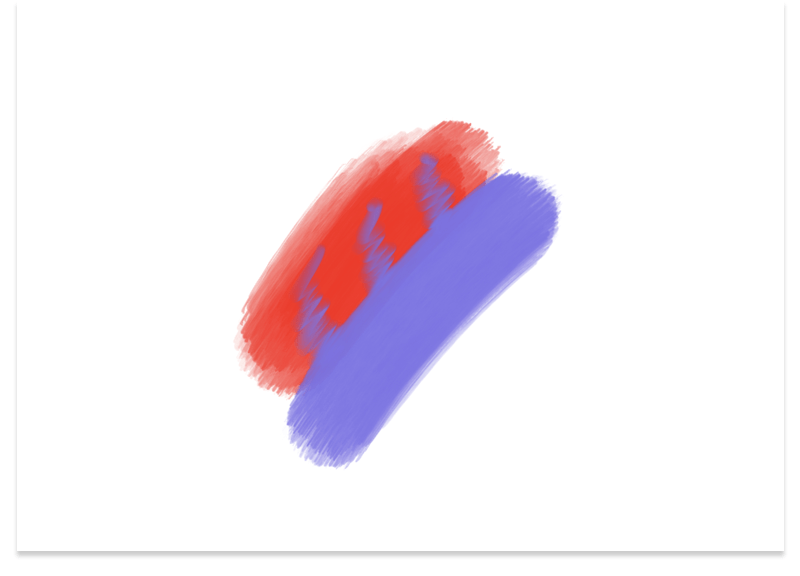
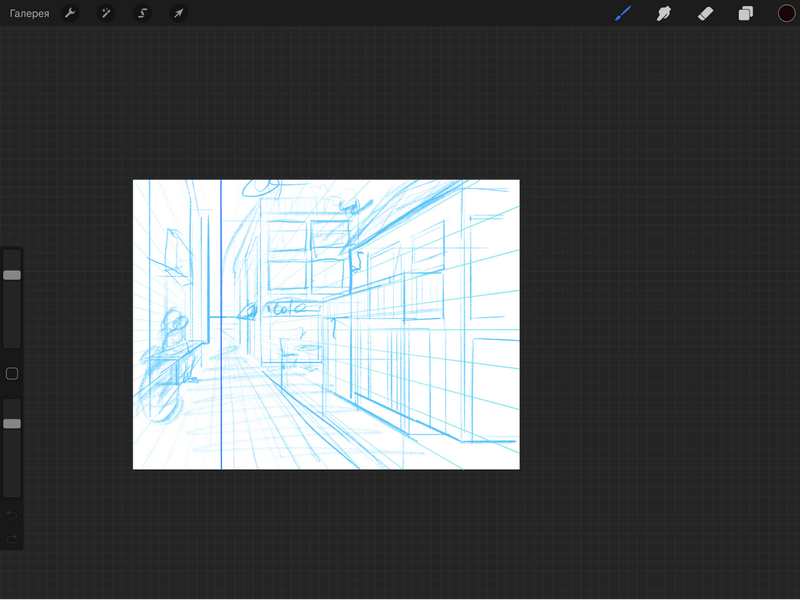
И
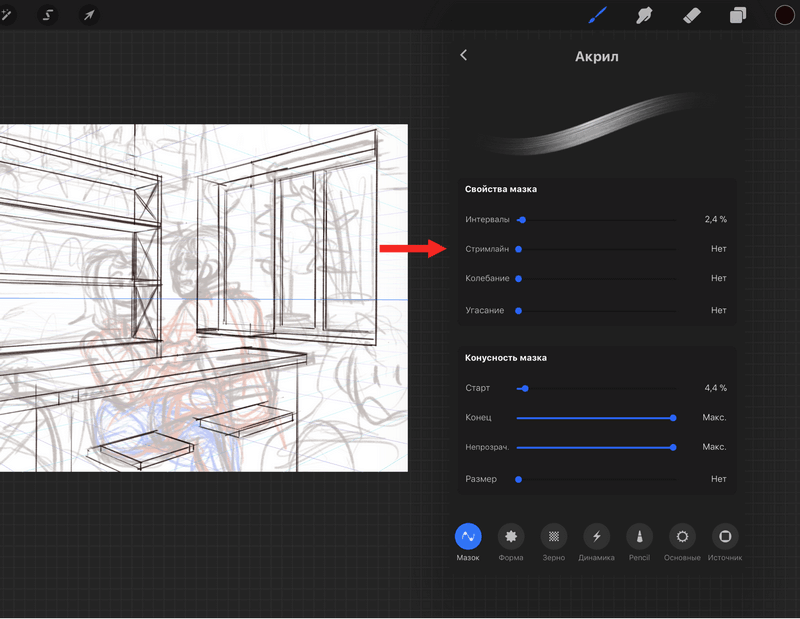
Итог
Procreate — большой и подробный инструмент для цифровой живописи, но если вы привыкли к популярным десктопным приложениям, переход на него потребует времени и усилий.
Приложение стоит $9.99, встроенных покупок нет.
Medibang Paint
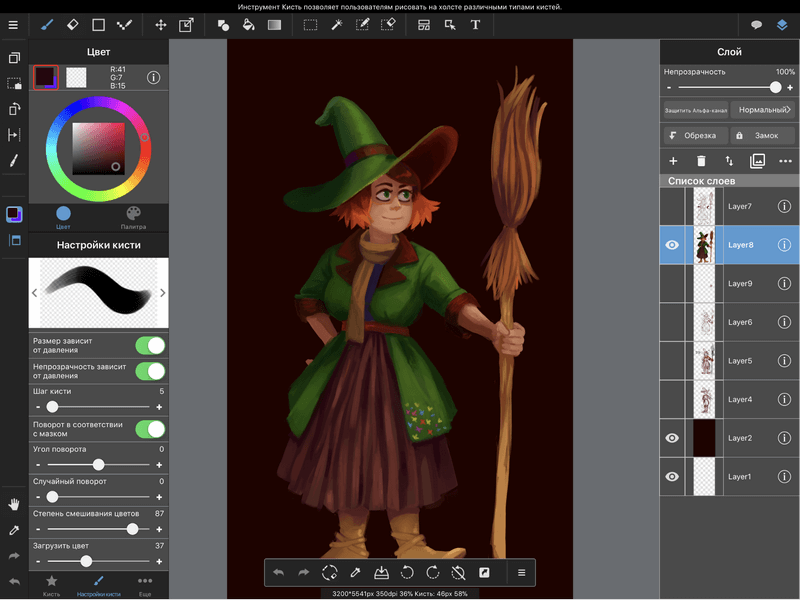
Повторюсь: у меня большой опыт работы в редакторах (Paint tool sai, Clip paint studio, Photoshop), поэтому разобраться с Medibang было просто — он перенял черты всех этих редакторов.
Топорный интерфейс с понятными мне инструментами: приложение не пытается из себя
Итог
Подойдёт вам, если у вас богатый бэкграунд по похожим приложениям. Если бэкграунда нет, поможет туториал по каждой функции, чего нет в Procreate. Скачать приложение можно полностью бесплатно.
Вывод
Подбирайте программу для рисования на iPad и iPad Pro, исходя из цели и возможностей. Если вы не умеете рисовать, но нужно быстро изобразить идею, подойдёт Paper 53. Если навыки у вас есть, но нужно